- A Dropbox kétségtelenül nagyszerű sok olyan felhasználó számára, akiknek megfelelő mennyiségű tárhelyre van szükségük.
- Noha az alkalmazás jól kezeli a fájlokat, úgy tűnik, hogy néhány felhasználónak nehézségei vannak a kompatibilis Windows-platformokon való használat során.
- Nyugodtan tekintse meg útmutatók gyűjteményét aBöngészőközpont.
- Miénkben Web és felhő szakaszban még több ötletet talál a fontos adatok megőrzéséhez.

xTELEPÍTÉS A LETÖLTÉSI FÁJLRA KATTINTVA
Ez a szoftver kijavítja a gyakori számítógépes hibákat, megvédi Önt a fájlvesztéstől, a rosszindulatú programoktól és a hardverhibáktól, és optimalizálja számítógépét a maximális teljesítmény érdekében. Javítsa ki a számítógéppel kapcsolatos problémákat és távolítsa el a vírusokat 3 egyszerű lépésben:
- Töltse le a Restoro PC Repair Tool eszközt amely a szabadalmaztatott technológiákkal együtt jár (szabadalom elérhető itt).
- Kattintson Indítsa el a szkennelést hogy megtalálja azokat a Windows-problémákat, amelyek számítógépes problémákat okozhatnak.
- Kattintson Mindet megjavít a számítógép biztonságát és teljesítményét érintő problémák megoldásához
- A Restorót letöltötte 0 olvasói ebben a hónapban.
A Dropbox az egyik legjelentősebb felhőalapú tárolási szolgáltatás. A felhasználók használhatják Dropbox szoftver különböző eszközökön, de az alkalmazások nem érhetők el minden platformon.
A Az Ön számítógépe nem támogatott hibaüzenet általában felugrik azoknak a felhasználóknak, akik nem támogatott platformokon próbálják használni a Dropboxot.
Egyes esetekben azonban a felhasználók továbbra is ki tudják javítani a hibát Az Ön számítógépe nem támogatott Dropbox hiba anélkül, hogy módosítani kellene a platformjukat.
Fontos, hogy először ellenőrizze a Dropbox platform rendszerkövetelményeit. A Dropbox támogatja a Windows 7, 8, 8.1 és 10 operációs rendszereket. Ezért az XP és Vista felhasználók elfelejthetik a Dropbox szoftverek használatát platformjaik frissítése nélkül.
Ha a hiba továbbra is megjelenik a látszólag kompatibilis Windows platformokon, nézze meg az alábbi megoldásokat.
Hogyan javíthatom ki a hibát Számítógépét nem támogatja a Dropbox?
1. Használja webböngészőjét a Dropbox eléréséhez
A probléma jó megoldása a Dropbox webes verziójának használata. Ehhez nyissa meg a Dropboxot a böngészőjében, és jelentkezzen be hitelesítő adataival.
Bár a Dropbox szinte minden böngészőt támogat, javasoljuk az Opera használatát, különösen, ha megbízható és biztonságos böngészőre van szüksége.
Az Opera nem küldi el adatait a Google-nak, és az adatvédelemnek, a nyomkövetésnek és a rosszindulatú programok elleni védelemnek köszönhetően biztonságosan böngészhet az interneten.
További funkciók közé tartozik a Facebook Messenger és az Instagram integráció, a Kipattan videólejátszó, valamint a lapok munkaterületekbe rendezésének képessége. Ha még nem tette meg, érdemes kipróbálnia az Operát.

Opera
Rendezze meg munkaterületét, és gyorsan hozzáférhet az összes Dropbox fájljához. Élvezze a hibamentes és privát élményt.
2. Kapcsolja ki a Dropbox kompatibilitási módját
- Kattintson jobb gombbal a Dropbox szoftver ikonjára, és válassza ki Tulajdonságok.
- Kattints a Kompatibilitás lap.
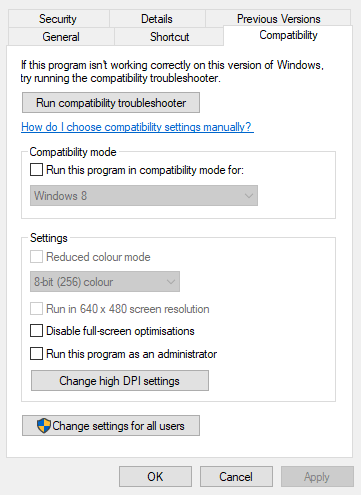
- Törölje a kijelöléstFuttassa ezt a programot kompatibilitási módban doboz.
- Kattints a Alkalmaz és rendben gomb.
3. Telepítse az UWP Dropbox alkalmazást a Windows 10 S módhoz
A Windows 10-et S módban használó felhasználóknak telepíteniük kell az UWP Dropbox alkalmazást az MS Store-ból.
A Dropbox asztali alkalmazás elérhető a dropbox.com oldal nem kompatibilis a Windows 10 S móddal.
Tehát a Win 10 S mód felhasználóinak le kell szerezniük az UWP Dropbox alkalmazást a MS Store oldal.
4. Alakítsa át a merevlemez fájlrendszerét NTFS-re
- megnyomni a Windows billentyű + R gyorsbillentyű kinyitni Fuss.
- Belép cmd a Futtatásban, és nyomja meg a gombot Ctrl + Shift + Enter gyorsbillentyű.
- Következő, bevitel konvertálja a C: /FS: NTFS a Parancssorban.
- Üsd a Enter gomb.
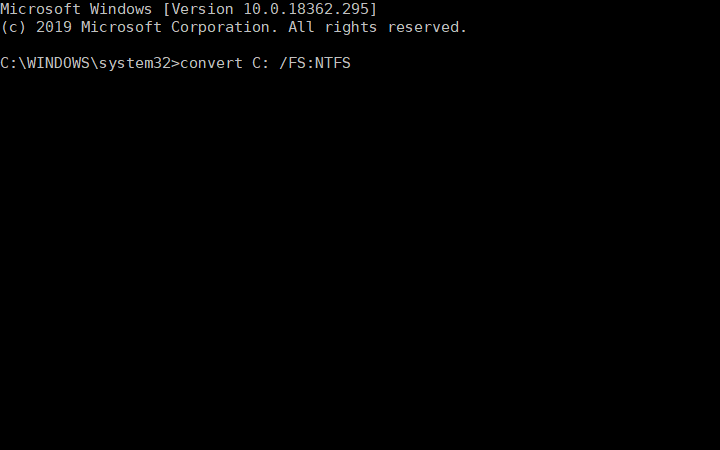
5. Frissítse a Windows 10-et
Szakértői tipp: Néhány PC-problémát nehéz megoldani, különösen, ha sérült adattárakról vagy hiányzó Windows-fájlokról van szó. Ha problémái vannak a hiba kijavításával, előfordulhat, hogy a rendszer részben meghibásodott. Javasoljuk, hogy telepítse a Restoro eszközt, amely átvizsgálja a készüléket, és azonosítja a hibát.
Kattints ide a letöltéshez és a javítás megkezdéséhez.
A Dropbox UWP alkalmazás támogatja a Windows 10 build 15063.0 vagy újabb verzióit. Az 15063.0 verzió a 2017-es verzióra vonatkozik Windows 10 Creators frissítés.
Így előfordulhat, hogy egyes felhasználóknak frissíteniük kell Windows 10 platformjukat a legújabb verzióra a Dropbox UWP alkalmazás futtatásához.
A Windows 10 mindenesetre elindítja az automatikus funkciófrissítéseket azon felhasználók számára, akik még mindig olyan Windows 10-verziókat használnak, amelyek a támogatási időszak végéhez közelednek.
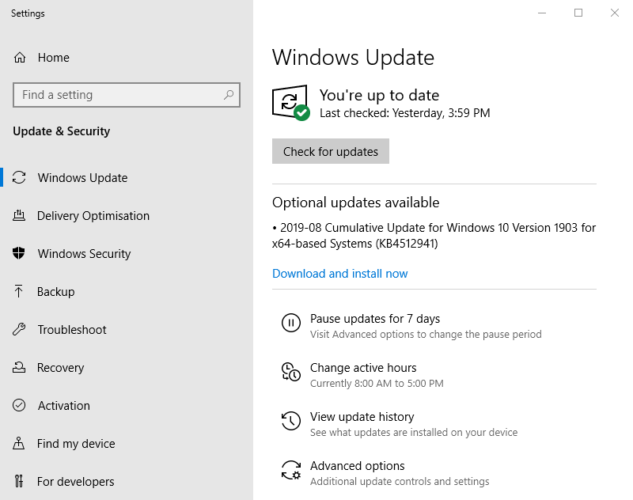
6. Használjon harmadik féltől származó szoftvert
A Sync egy csúcskategóriás megoldás a Dropboxhoz, amely akár 5 GB szabad tárhely használatát is lehetővé teszi. A kezelőfelület intuitív és nagyon felhasználóbarát, nem okoz gondot az alkalmazkodás.
Az eszköz lehetővé teszi a fájlok kényelmes átvitelét és tárolását hihetetlen feltöltési sebességgel anélkül, hogy adatvesztéstől vagy szinkronizálási problémáktól kellene aggódnia. Ezenkívül a későbbiekben bárhonnan, minden eszközén elérheti őket.
Ez a szoftvermegoldás többet kínál, mint egy biztonságos tárhely. Hatékony biztonsági mentési és helyreállítási funkciói révén adatait védeni fogja mindenféle fenyegetés ellen.
Miután meggyőződött arról, hogy milyen csodálatos ez az eszköz, a választott előfizetési csomagnak megfelelően akár 4 TB-tal is növelheti tárhelykvótáját.
A szinkronizálás segíthet a véletlenül törölt fájlok visszaállításában, a szelektív szinkronizálással tárhely megtakarításában, az adatok jelszavas védelmében stb.
⇒Töltse le a szinkronizálást
Így a Az Ön számítógépe nem támogatott hibaüzenet nem feltétlenül jelenti azt, hogy nincs mód a Dropbox szoftver futtatására platformváltás nélkül.
A Dropbox felhőalapú tárhelyet kompatibilis webböngészőkön belül is használhatja további szoftverek nélkül.
Reméljük, hogy a fenti megoldások közül egy vagy több kijavítja a hibaüzenetet a legtöbb felhasználó számára.
A fenti módszerek közül melyik segített megoldani a Dropbox problémáját? Ossza meg velünk visszajelzését az alábbi megjegyzések részben.
 Még mindig vannak problémái?Javítsa ki őket ezzel az eszközzel:
Még mindig vannak problémái?Javítsa ki őket ezzel az eszközzel:
- Töltse le ezt a PC-javító eszközt Kiváló értékelést kapott a TrustPilot.com oldalon (a letöltés ezen az oldalon kezdődik).
- Kattintson Indítsa el a szkennelést hogy megtalálja azokat a Windows-problémákat, amelyek számítógépes problémákat okozhatnak.
- Kattintson Mindet megjavít a szabadalmaztatott technológiákkal kapcsolatos problémák megoldására (Exkluzív kedvezmény olvasóinknak).
A Restorót letöltötte 0 olvasói ebben a hónapban.


